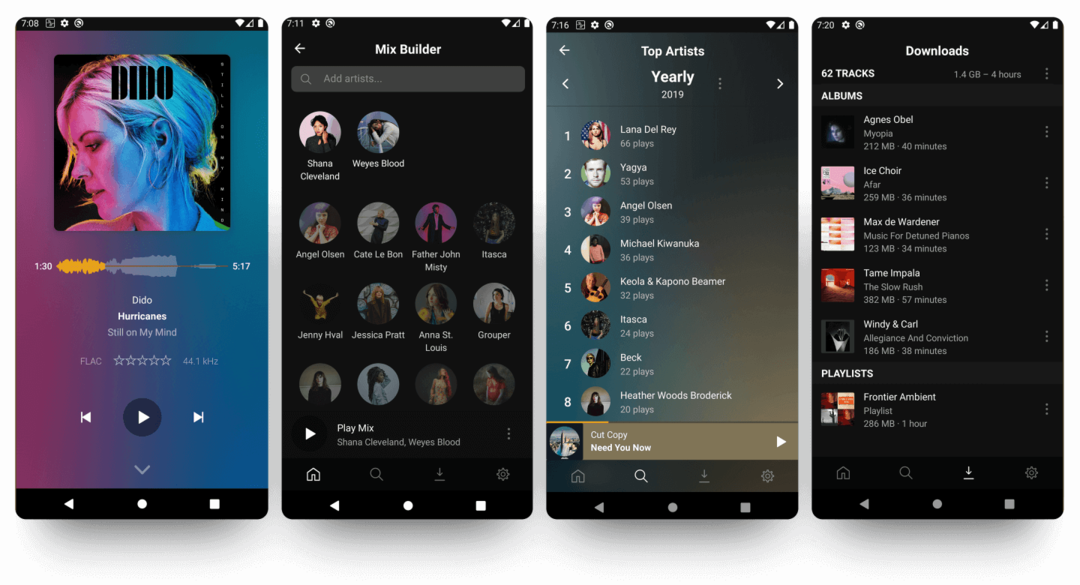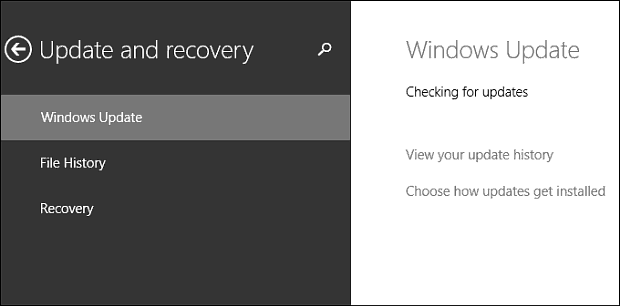Како искористити Самсунг Галаки Епиц 4Г
Мобиле Самсунг галаки андроид / / March 17, 2020
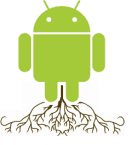 Корјењење Андроид телефона може звучати ризично или застрашујуће. Можда сте чули ужас приче о опеченим и сломљеним уређајима, али то више није случај. Укоријењивање телефона је заправо једноставно, и може вам отворити потпуно нови свијет могућности на начин на који користите свој уређај. Недавно сам се одрезао и укоријенио свој Самсунг Галаки Епиц 4Г, и било је пуно лакше него што сам мислио. Иако упутства можда нису потпуно иста за све моделе телефона, ја ћу вас провести кроз поступак који сам прошао у наставку.
Корјењење Андроид телефона може звучати ризично или застрашујуће. Можда сте чули ужас приче о опеченим и сломљеним уређајима, али то више није случај. Укоријењивање телефона је заправо једноставно, и може вам отворити потпуно нови свијет могућности на начин на који користите свој уређај. Недавно сам се одрезао и укоријенио свој Самсунг Галаки Епиц 4Г, и било је пуно лакше него што сам мислио. Иако упутства можда нису потпуно иста за све моделе телефона, ја ћу вас провести кроз поступак који сам прошао у наставку.
Зашто користити свој Андроид телефон?
Једна ствар коју треба знати о укоријењењу је да драматично не промијени телефон на исти начин на који иПхоне утјече због бјекства из затвора. У ствари, у почетку нисам био ни сигуран да ли сам успешно завршио роот. Телефон ће вам у основи бити потпуно исти, осим што ћете сада имати приступ административним овлашћењима која су претходно била закључана.
Погледајмо само неколико начина на који то мења телефон:
Прос
- Комплетна контрола вашег телефона
Оперативни систем вашег телефона биће откључан, што омогућава приступ свему што желите. Можете инсталирати апликације на СД картицу, брисати апликације са заштитним уређајима које је инсталирао ваш бежични оператер и потпуно прилагодити начин на који изгледа интерфејс вашег телефона. - Можете покренути апликације за које је потребан роот
Многе од најкориснијих апликација за Андроид захтевају да се ваш телефон укоријени како би могао да функционише. - Направите сигурносну копију ЦЕЛОГ телефона.
Некоријењена сигурносна копија је врло ограничена у поређењу. Када се телефон укоријени, можете сигурносно копирати све поједине ствари, укључујући и апликације. - Корјењење је обично потпуно реверзибилно.
Цонс
- Већина оператора вам неће пружити техничку подршку ако знају да је ваш телефон укорењен, а њихово особље није обучено за нешто тако „напредно“. (Открио сам да је Андроид техничка подршка бескорисна... Њихов одговор на све проблеме увек је „тешко ресетовање“.)
- Зависно од произвођача вашег телефона, гаранција може бити неважећа док је телефон укорењен. Међутим, телефон можете само откотрљати и добро је да кренете.
Спремни сте да се окушате? Хајдемо до тога
Ово је чланак са два дела (кликните везу за прескакање да бисте погледали тај део странице)
- Користите телефон у 4 корака
- Управљајте дозволама суперусера (роот)
Инсталирајте Суперусер и уградите свој Андроид Пхоне
Белешка: Овај водич је специфичан за Самсунг Галаки Епиц 4Г телефон. Кораци ће бити помало слични за друге Андроид телефоне, али можда ће вам требати различити алати за пуштање (софтвер).
Корак 1 (на рачунару)
Преузимање Самсунг драјвере за рачунар. Ако сте их већ инсталирали за ПДАнет или Андроид СДК, само прескочите овај корак. Преузимање било 32-битни или 64-битни, овисно о томе која верзија оперативног система Виндовс користи рачунар.
Преузмите 32-битни: Самсунг Галаки Дриверс
Преузмите 64-битни: Самсунг Галаки Дриверс
Након преузимања извадите .зип датотеку и покрените укључени Сетуп.еке да бисте инсталирали управљачке програме.
Корак 2 (на свом телефону)
Омогућите УСБ отклањање грешака на телефону.
Затим прикључите телефон у рачунар преко УСБ кабла за пуњење.
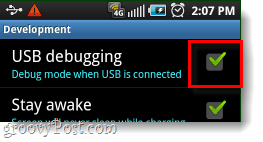

3. корак (на рачунару)
ПритиснитеЦтрл + Схифт + Есц на тастатури за покретање Управитеља задатака. Уверите се да немате процес који се зове адб.еке трчање, ако то учините Изаберите то и Кликните наЕнд Процес.
Ако не видите адб.еке, идите на корак 4.
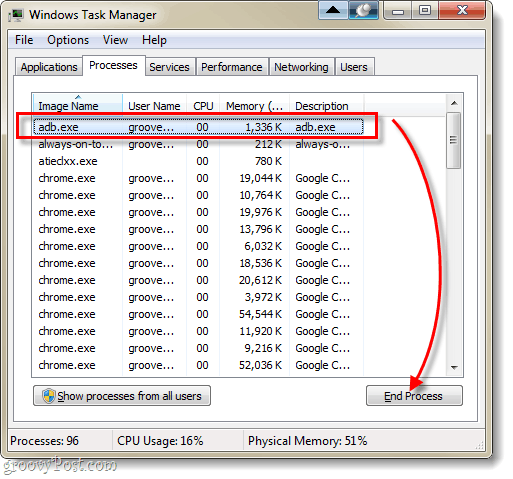
4. корак (на рачунару)
Преузимање Роот за 1 клик за Епиц 4Г (модификована нообнл од кда-програмери)
Екстрактоне.цлицк.роот.екплоитв2.5.5.зип у мапу на рачунару, а затим Лансирање рун.бат
НА ОВОЈ ТОЧКИ ЈЕ ВЕЛИКО ВАЖНО ДА НЕ ИСКЉУЧУЈЕТЕ свој УСБ ИЛИ Ништа друго не радите на свом телефону.
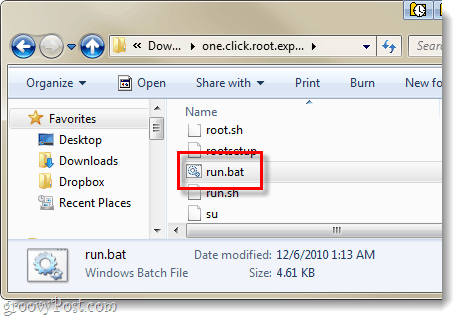
Корак 5 (на рачунару)
За овај корак није потребно ништа друго него чекање, само пустите рун.бат, само треба учинити своје. Зато га зову "једним кликом!" Како функционише видећете огроман списак ствари које се појављују у командном ретку и ако све пође добро, на крају ће рећи „читање завршено. " Кад ово видите, само сачекајте. *
Телефон би се требао аутоматски поново покренути и тада ће наредбени ред на рачунару рећи „притисните било које дугме да бисте наставили. " Притисните тастер и поступак је завршен. Сада сте укоријењени!
*Ако видите било какве грешке које спречавају пролазак коријена, слободно их објавите у коментарима испод и покушаћемо да вам помогнемо.
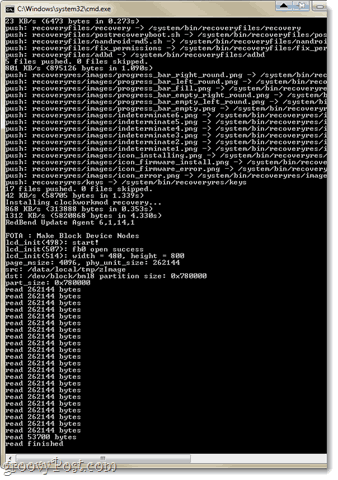
Готово!
Ваш телефон би сада требало да буде укорењен. То значи да на свом телефону можете учинити готово све што желите, али тачније - покренути све апликације са Андроид Маркет-а за које је потребан роот!
Управљање привилегијама суперусера (на телефону)
Суперусер је ниво привилегирања администрације на вашем Андроид телефону, такође се назива и роот. Оне-Цлицк-Роот аутоматски инсталира апликацију Суперусер на ваш телефон и то вам омогућава лако управљање којим апликацијама су повећана одобрења. Дозволе за суперрусере су Андроид еквивалентне Андроид-у покретање програма као администратор у оперативном систему Виндовс.
Када покренете апликацију за коју је потребан роот, од вас ће се тражити приступ суперпопуларног корисника. Наравно, да би апликација могла да ради, мораћете допустити то.
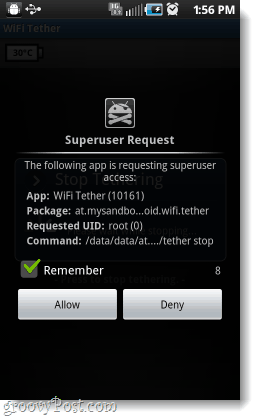
Да бисте управљали дозволама суперусера, отворите свој Апп ладица и лансирање тхе тхе Суперусер апликација.
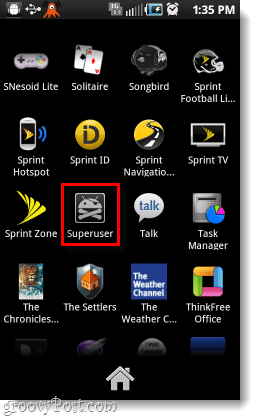
Картица за апликације садржи све програме за које сте добили дозволу, што вам омогућава и да лако опозовете приступ. Једном картицом можете видети записник свих уздигнутих активности на вашем телефону, а онда ће картица Сеттингс омогућити да прилагодите Суперусер интерфејс. Све у свему, не би се требало превише петљати с тим, али сад знате да је то тамо.
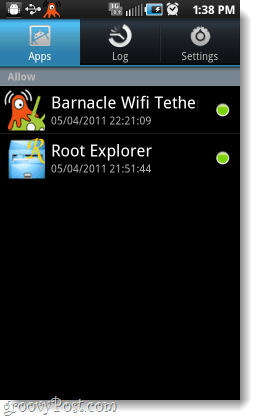
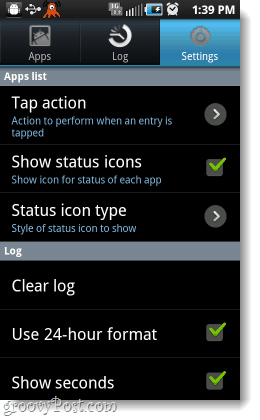
Закључак
Када први пут испробате, то може бити заиста застрашујуће, али пуштање Андроид телефона је заиста једноставно захваљујући многим напредним програмерима. Иако Епиц 4Г захтева употребу УСБ кабла